So aktivieren Sie Windows Server 2016
Besuchen Sie den Bereich 'Mein Konto' auf unserer Website. Wenn Sie den Mauszeiger über Profil bewegen (ohne zu klicken), wird ein Dropdown-Menü angezeigt. Wählen Sie Produktschlüssel.
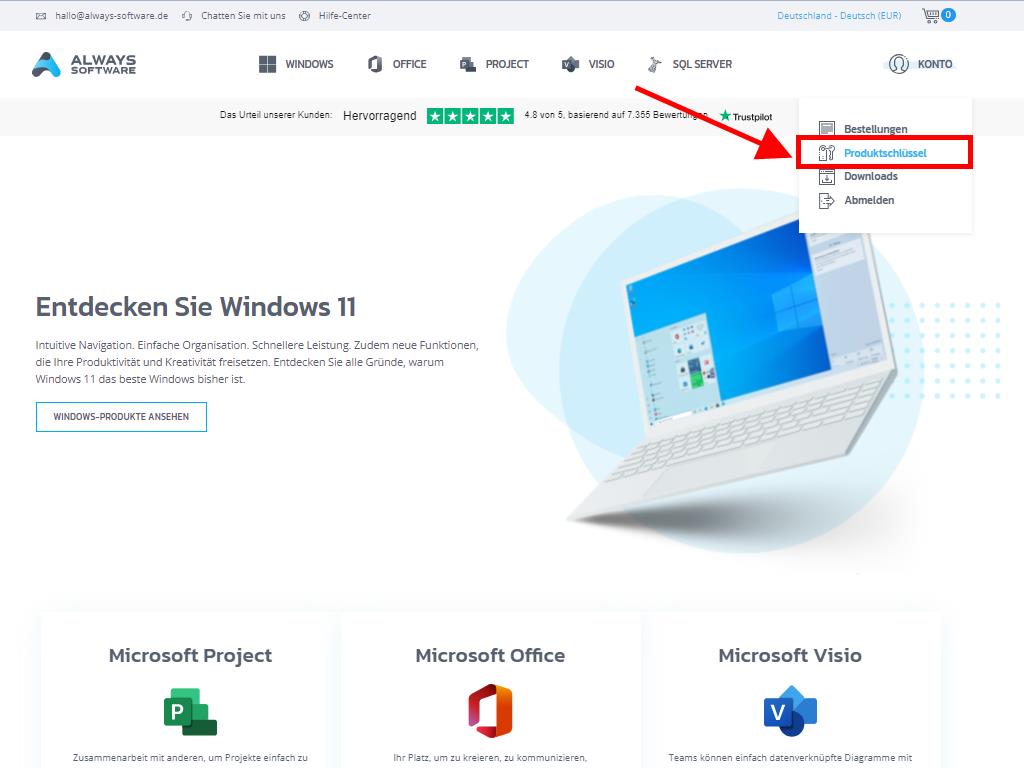
Dort finden Sie den Produktschlüssel, den Sie zur Aktivierung von Windows Server 2016 benötigen.
Wenn Sie die Aktivierung auf einem bereits installierten Windows Server durchführen möchten, stellen Sie sicher, dass es sich nicht um eine Evaluierungsversion handelt, und führen Sie die folgenden Schritte aus:
- Nachdem Sie alle verfügbaren Updates für Windows Server installiert haben, wählen Sie die Schaltfläche 'Start' und klicken Sie auf Einstellungen.
- Klicken Sie anschließend auf Update und Sicherheit.
- Klicken Sie auf Aktivierung.
- Klicken Sie anschließend auf Produktschlüssel ändern.
- Geben Sie Ihren Produktschlüssel ein. Die Lizenz wird automatisch erkannt und aktiviert. Klicken Sie anschließend auf Schließen.
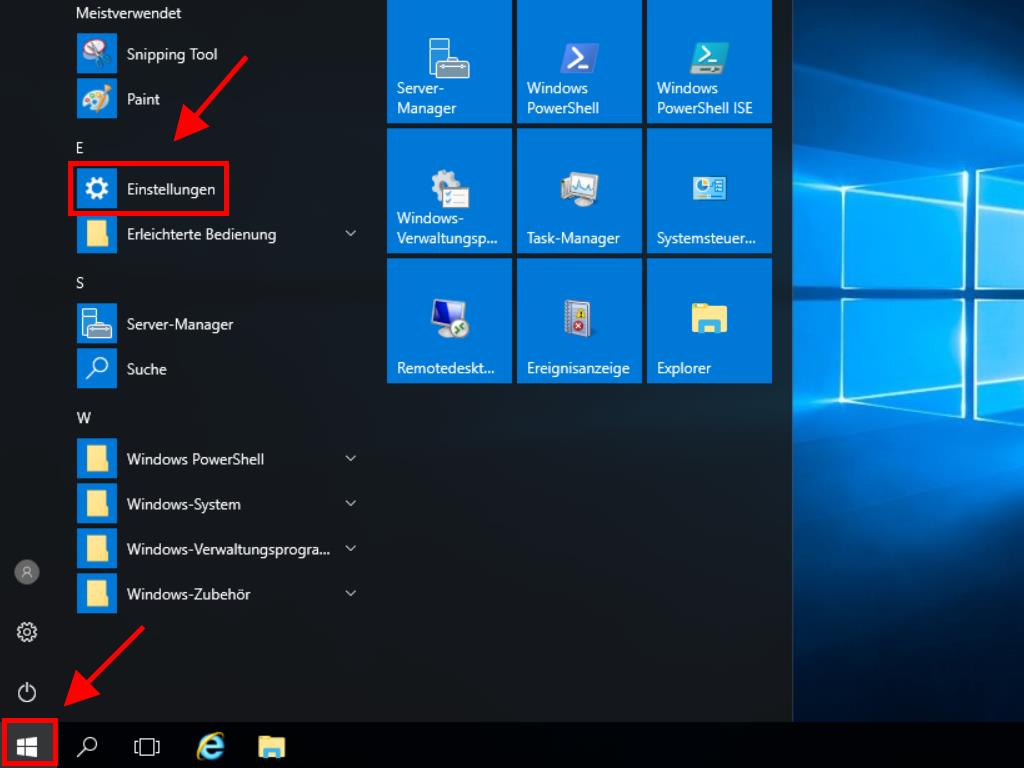
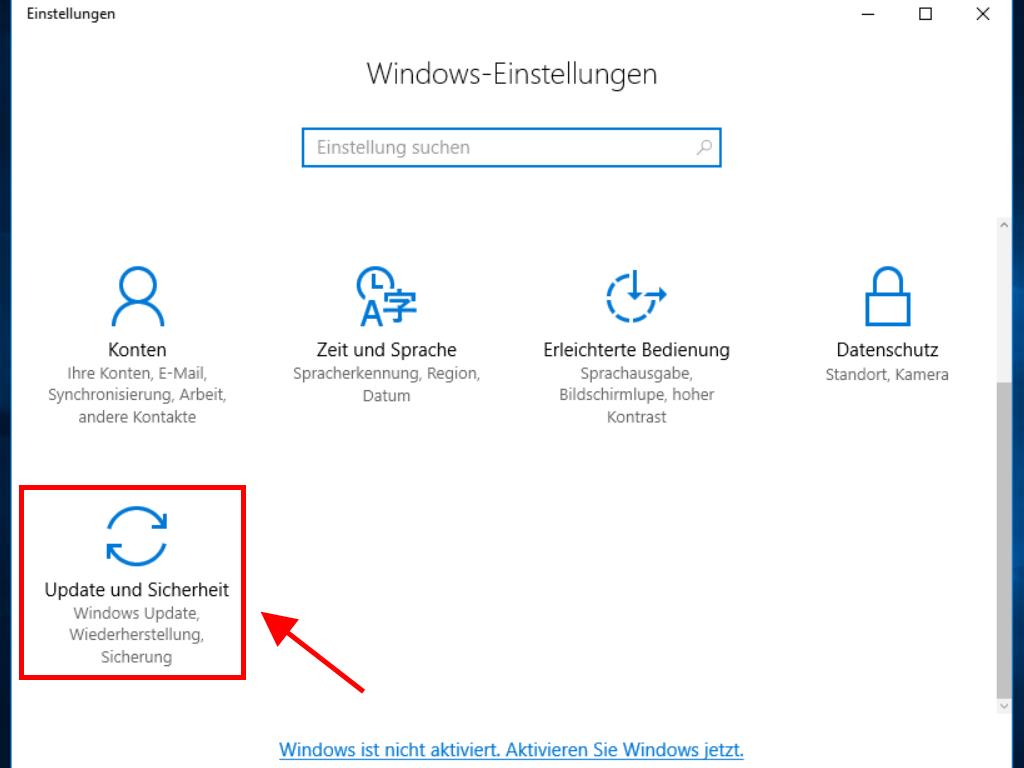

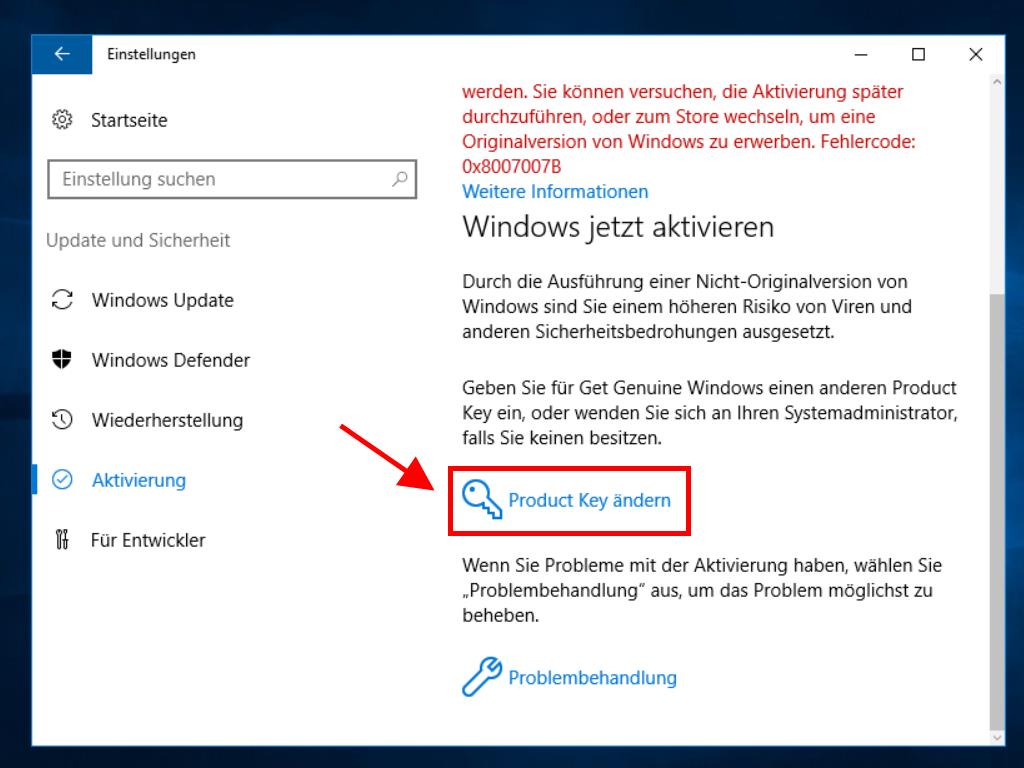
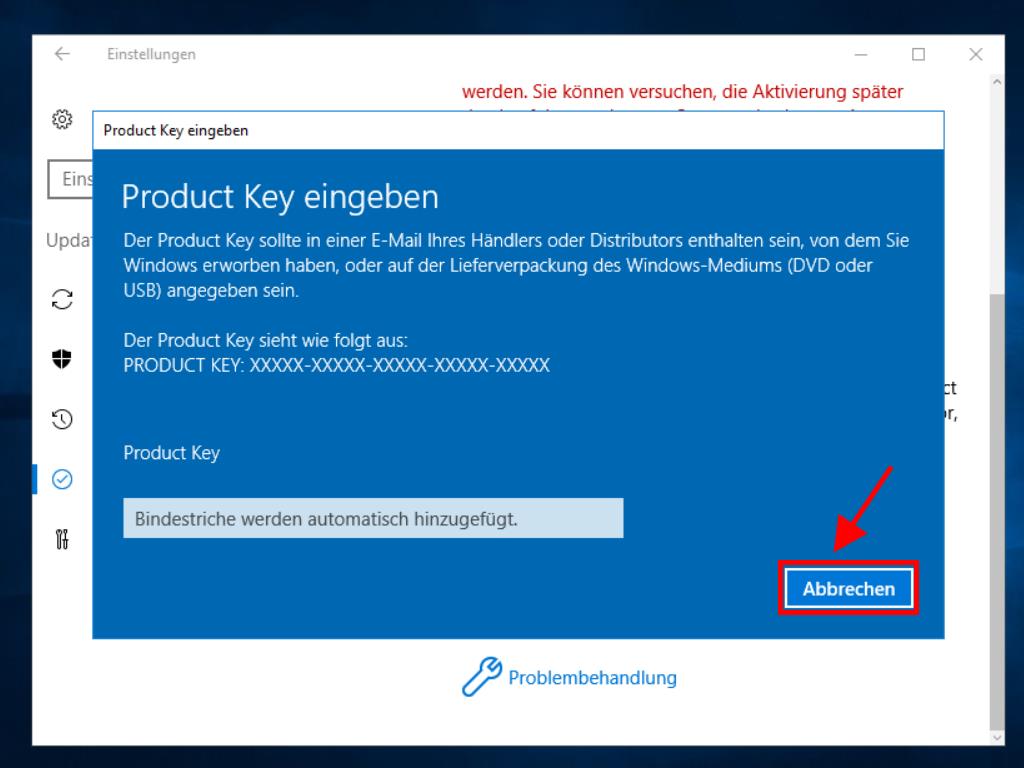
Falls Ihr System als Evaluierungsversion installiert ist, müssen Sie den folgenden Prozess durchführen:
- Geben Sie in das Suchfeld der Taskleiste CMD ein. Das Eingabeaufforderungsfenster wird angezeigt. Klicken Sie mit der rechten Maustaste darauf und wählen Sie Als Administrator ausführen.
- Geben Sie folgenden Befehl in das Fenster ein: dism /online /set-edition:serverstandard /productkey:XXXXX-XXXXX-XXXXX-XXXXX-XXXXX /accepteula. Ersetzen Sie die X durch Ihren Produktschlüssel und drücken Sie die Enter-Taste.
- Nach Abschluss des Aktivierungsprozesses müssen Sie den Server neu starten.
- Nach dem Neustart ist Ihr Windows Server 2016 aktiviert und einsatzbereit. Dies können Sie in der unteren rechten Ecke überprüfen, wo das Wasserzeichen 'Windows Server Standard Evaluation' nicht mehr angezeigt wird.
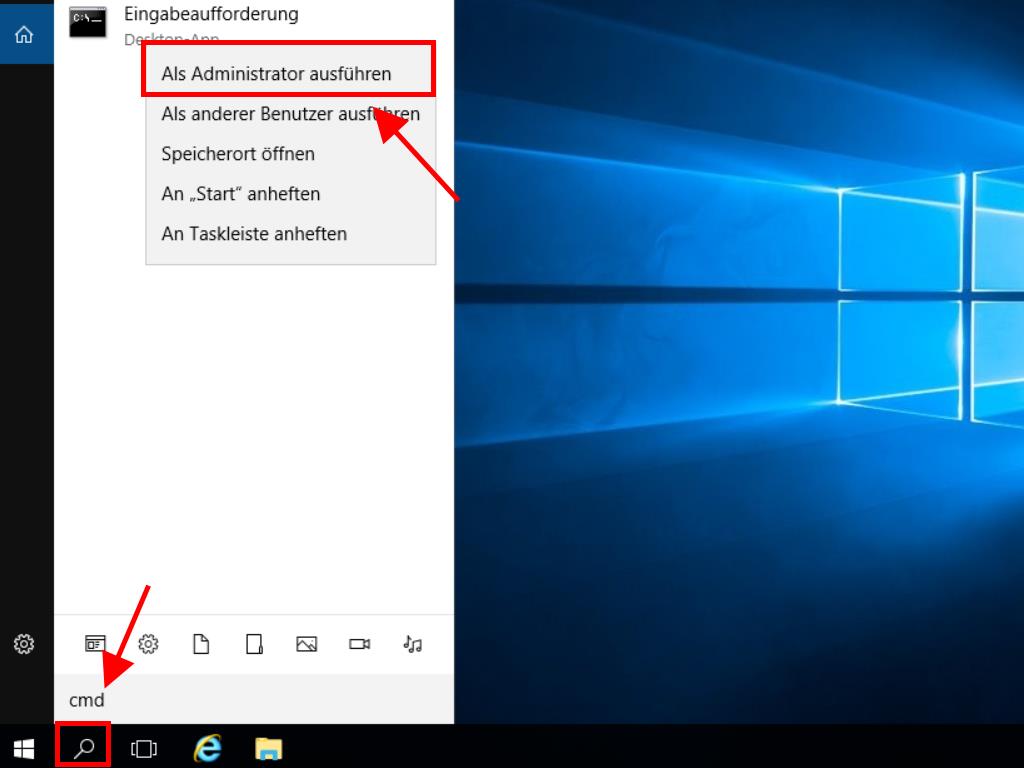
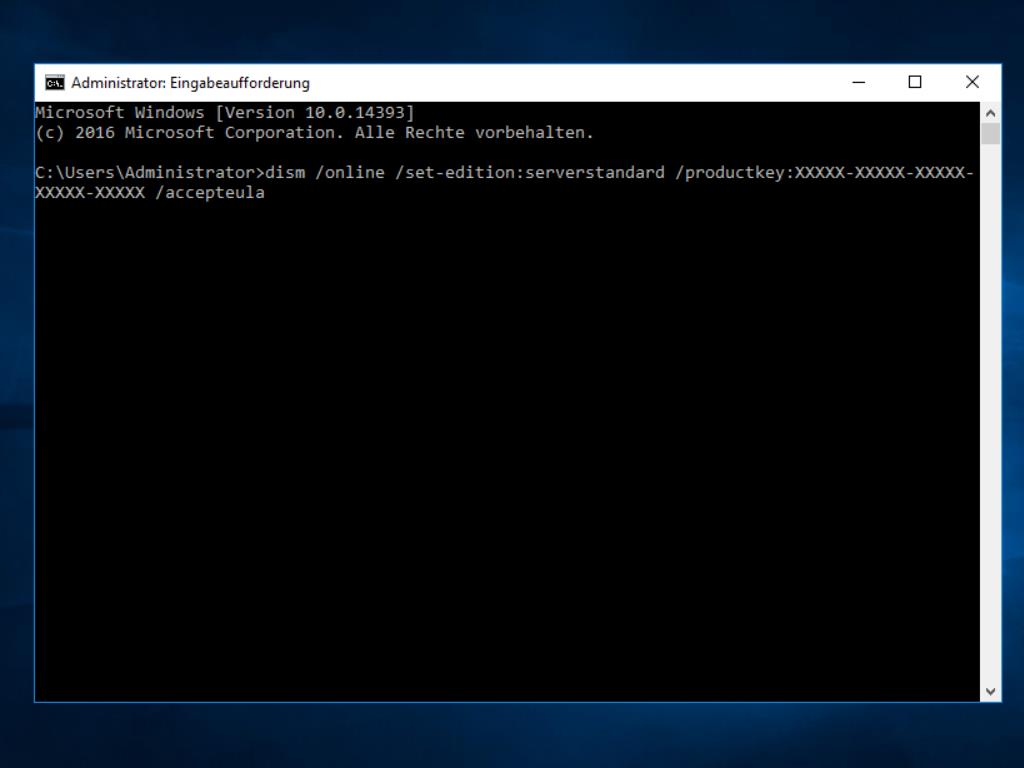
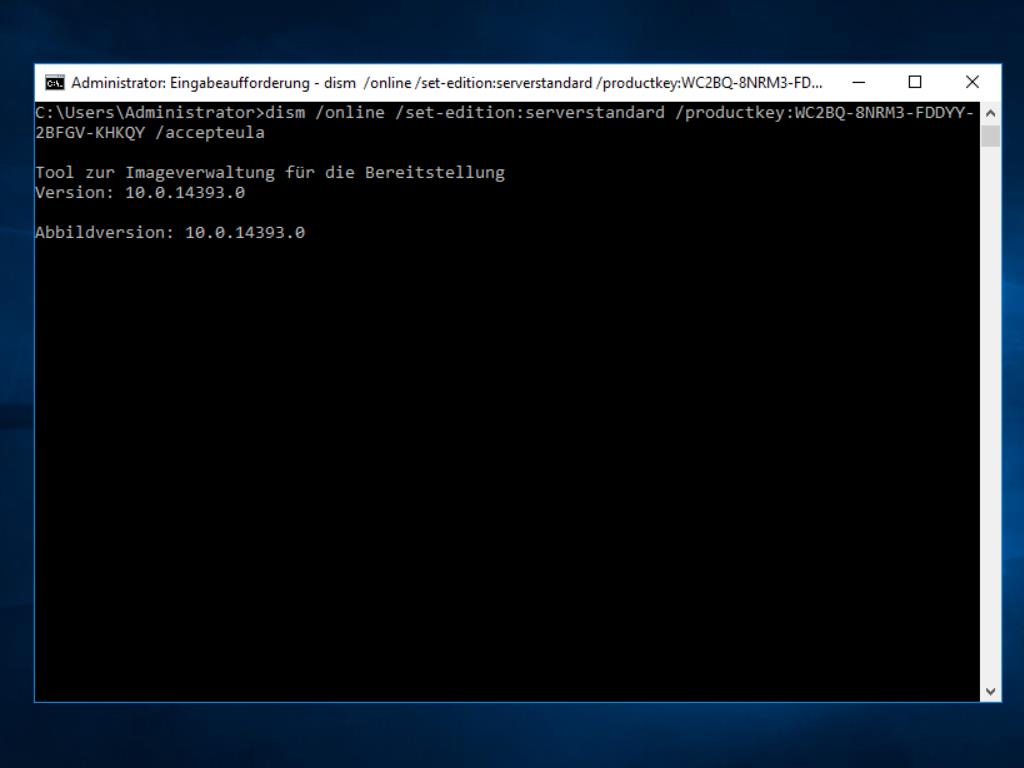
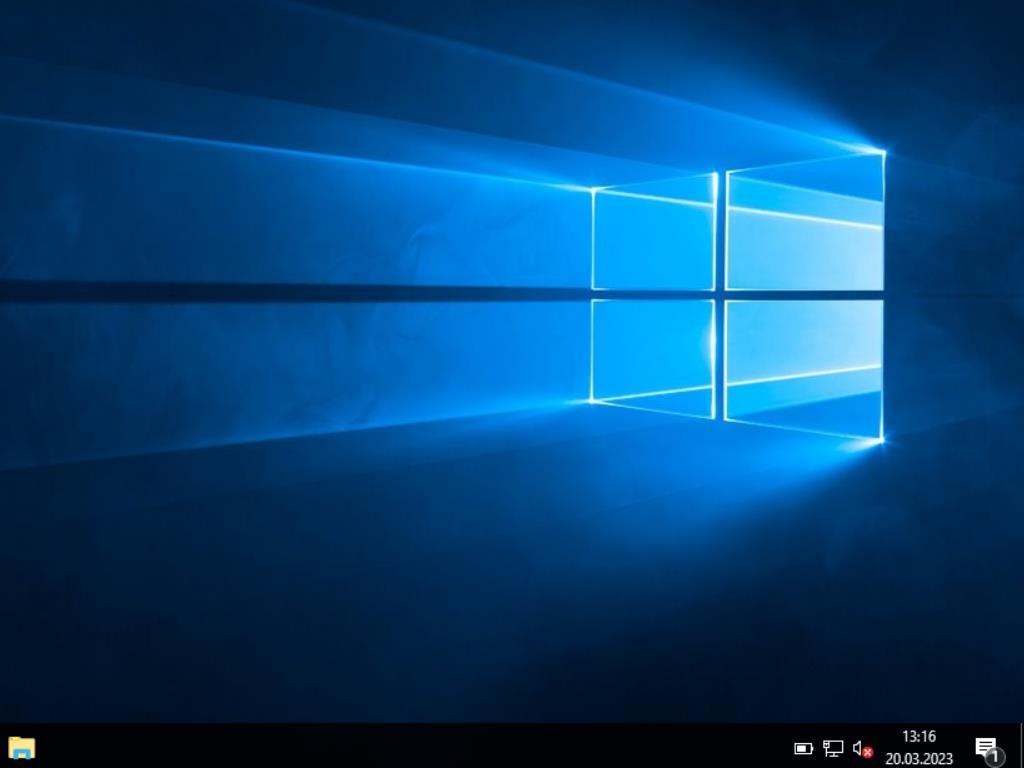
 Anmelden / Registrieren
Anmelden / Registrieren Bestellungen
Bestellungen Produktschlüssel
Produktschlüssel Downloads
Downloads

 Gehe zu United States of America - English (USD)
Gehe zu United States of America - English (USD)